ভ্যালর্যান্ট একটি চমত্কারভাবে অনুকূল গেম। তবে এটি বাগের প্রতিরোধী নয়। সম্প্রতি, খেলোয়াড়রা গেমটি খেলতে পারে না এবং এই বার্তাটি পেতে পারে না আপনার গেমটি খেলতে সিস্টেম পুনরায় চালু করতে হবে। আপনার গেম অ্যাক্সেস না করে, এটি বেশ বিরক্তিকর। তবে সুসংবাদটি হ'ল এটি স্থিরযোগ্য।
এই সমাধানগুলি ব্যবহার করে দেখুন:
আপনি তাদের সমস্ত চেষ্টা করার প্রয়োজন হতে পারে না; যতক্ষণ না আপনি কাজ করে এমন একটিকে খুঁজে না পাওয়া পর্যন্ত কেবল তালিকার নীচে কাজ করুন।
- প্রশাসক হিসাবে ভ্যালোরেন্ট চালান
- ভ্যানগার্ড পরিষেবা সক্ষম করুন এবং এর শুরু করার ধরণটি পরিবর্তন করুন
- নিষ্ক্রিয় ড্রাইভার স্বাক্ষর প্রয়োগকারী
- আপনার ডিভাইস ড্রাইভার আপডেট করুন
- ভার্চুয়ালাইজেশন অক্ষম করুন
1 স্থির করুন: প্রশাসক হিসাবে ভ্যালোরেন্ট চালান
সিস্টেম পুনঃসূচনা বার্তাটি ইঙ্গিত করতে পারে যে এটি কোনও অনুমতির সমস্যা। যদি আপনার গেমের নির্দিষ্ট কিছু পরিষেবা চালানোর জন্য প্রয়োজনীয় অনুমতি না থাকে তবে সমস্যাটি ঘটবে এবং আপনি ভ্যালোর্যান্ট খেলতে পারবেন না। এটি ঠিক করার জন্য, আপনি প্রশাসনিক সুযোগ-সুবিধা দিয়ে জোর করে আপনার গেমটি খুলতে পারেন।
এখানে এটি কীভাবে করবেন:
1) অনুসন্ধান বাক্সে, টাইপ করুন মূল্যবান । সঠিক পছন্দ মূল্যবান এবং নির্বাচন করুন নথির অবস্থান বের করা ।
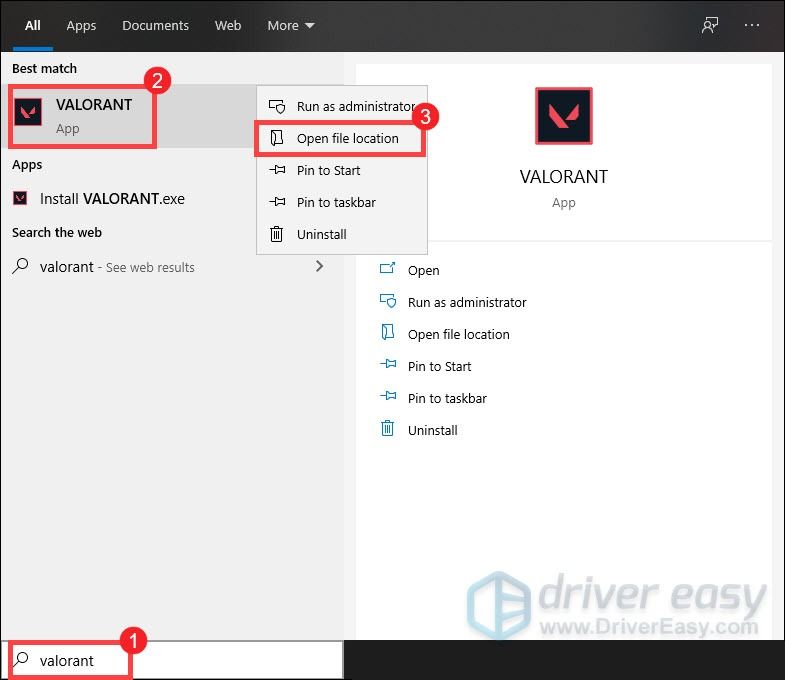
২) উইন্ডোটি খুললে ডান ক্লিক করুন মূল্যবান শর্টকাট এবং নির্বাচন করুন সম্পত্তি ।
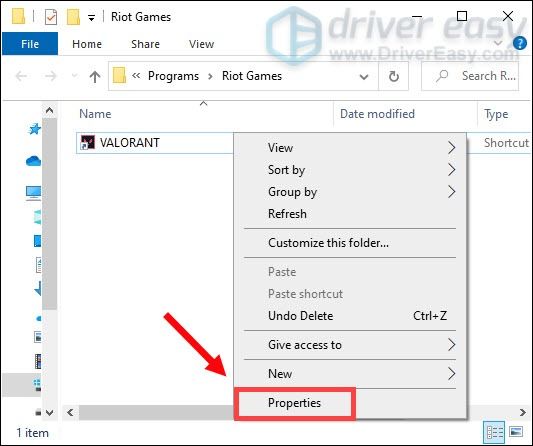
3) নির্বাচন করুন সামঞ্জস্যতা ট্যাব বাক্সটি যাচাই কর প্রশাসক হিসাবে এই প্রোগ্রামটি চালান । তারপর ক্লিক করুন প্রয়োগ করুন> ঠিক আছে ।
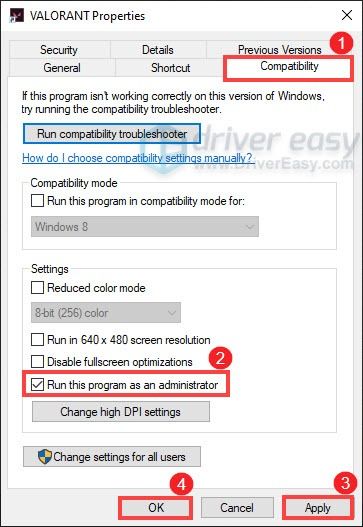
পরিবর্তনগুলি প্রয়োগ করার পরে, ভ্যালোর্যান্ট খুলুন। আপনি যদি এখনও আপনার গেমটি খেলতে না পারেন তবে নীচের পরবর্তী ঠিক করার চেষ্টা করুন।
2 স্থির করুন: ভানগার্ড পরিষেবা সক্ষম করুন এবং এর প্রারম্ভিক প্রকারটি পরিবর্তন করুন
দাঙ্গা ভানগার্ড হ'ল দাঙ্গার সমস্ত নতুন অ্যান্টি-চিট সিস্টেম এবং ভ্যালোর্যান্ট খেলতে হবে। সুতরাং এটি নিশ্চিত করা দরকার যে এটি সক্ষম হয়েছে। এটি পরীক্ষা করতে নীচের নির্দেশাবলী অনুসরণ করুন:
1) আপনার কীবোর্ডে, টিপুন উইন্ডোজ লোগো কী এবং আর রান ডায়ালগ বক্সটি খুলতে একই সময়ে।
2) প্রকার মিসকনফিগ এবং টিপুন প্রবেশ করান ।
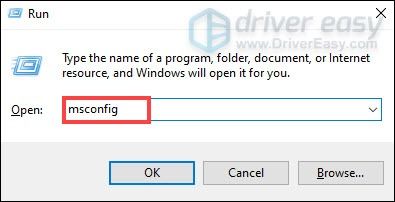
3) ক্লিক করুন সেবা ট্যাব সনাক্ত করুন ভিজিসি পরিষেবা পরিষেবাটি সক্ষম করতে তার পাশের বাক্সটিতে টিক দিন। তারপরে টিপুন প্রয়োগ করুন> ঠিক আছে ।
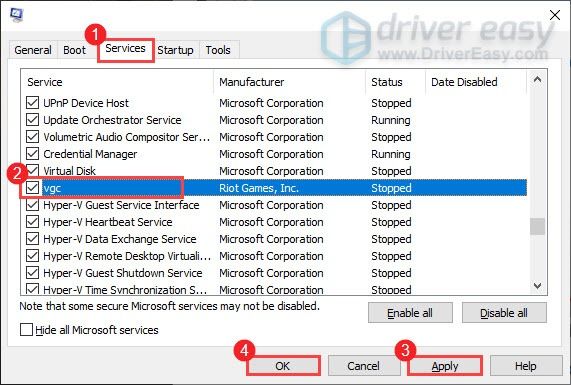
4) ক্লিক করুন আবার শুরু ।
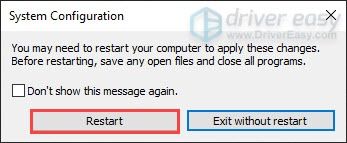
আপনার কম্পিউটারটি রিবুট করার পরে, আপনার সমস্যার সমাধান হয়েছে কিনা তা পরীক্ষা করতে আপনার গেমটি খেলুন। যদি এটি কাজ না করে, আপনার দরকার ভিজিসি স্টার্টআপ প্রকারটি পরিবর্তন করুন ।
1) আপনার কীবোর্ডে টিপুন উইন্ডোজ লোগো কী এবং আর রান ডায়ালগ বক্সটি খুলতে একই সময়ে।
2) প্রকার services.msc এবং টিপুন প্রবেশ করান ।
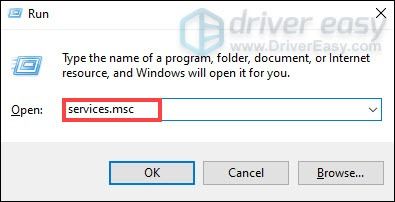
3) সনাক্ত করুন ভিজিসি পরিষেবা (তালিকাটি বর্ণানুক্রমিক ক্রমে রয়েছে)) এটিকে ডান ক্লিক করুন এবং নির্বাচন করুন সম্পত্তি ।
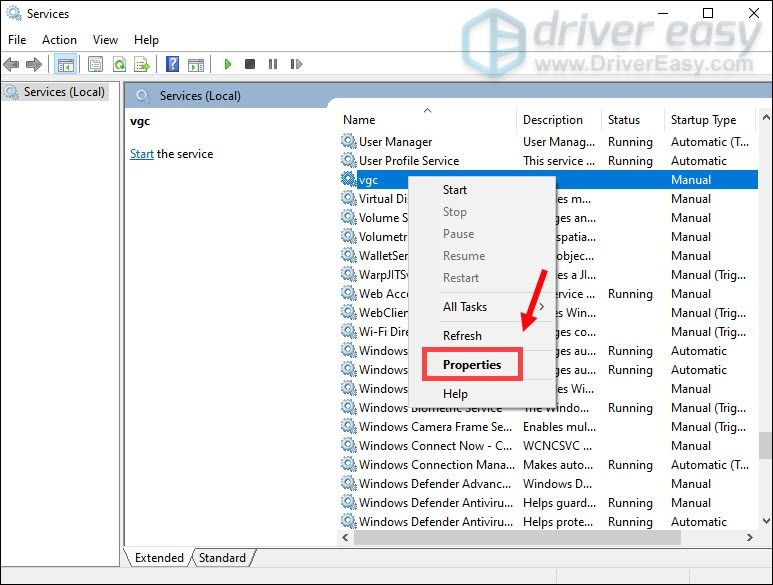
4) ইন প্রারম্ভকালে টাইপ নীচের তীরটি ক্লিক করুন এবং নির্বাচন করুন স্বয়ংক্রিয় .তারপর ক্লিক করুন প্রয়োগ করুন> ঠিক আছে ।
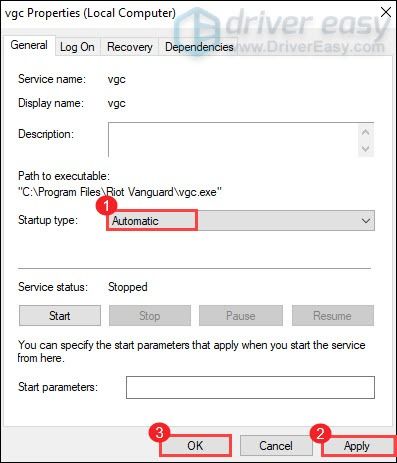
5) ক্লিক করুন শুরু করুন পরিষেবা শুরু করতে।

এখন ভ্যালোর্যান্ট চালু করুন। আপনি যদি এখনও এই সিস্টেমটি পুনঃসূচনা বার্তা পান তবে নীচের পরবর্তী ঠিক করার চেষ্টা করুন।
তবে, যদি আপনি পান ত্রুটি 1: ভুল ফাংশন ভ্যানগার্ড পরিষেবা সক্ষম করার চেষ্টা করার সময়, এটি ঠিক করতে নীচের পদক্ষেপগুলি অনুসরণ করুন:
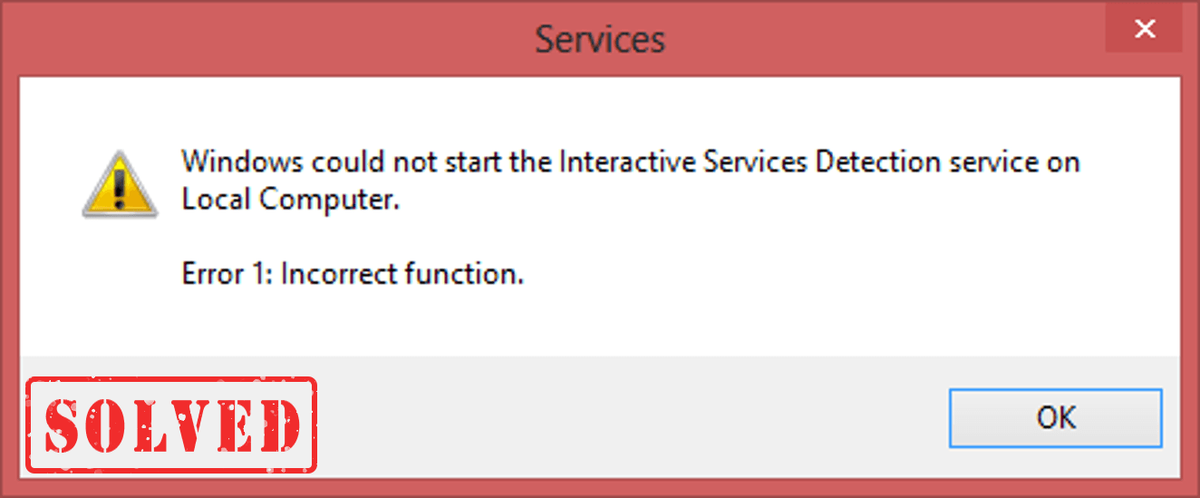
1) অনুসন্ধান বাক্সে, টাইপ করুন সেমিডি । সঠিক পছন্দ কমান্ড প্রম্পট ফলাফল থেকে এবং নির্বাচন করুন প্রশাসক হিসাবে চালান ।
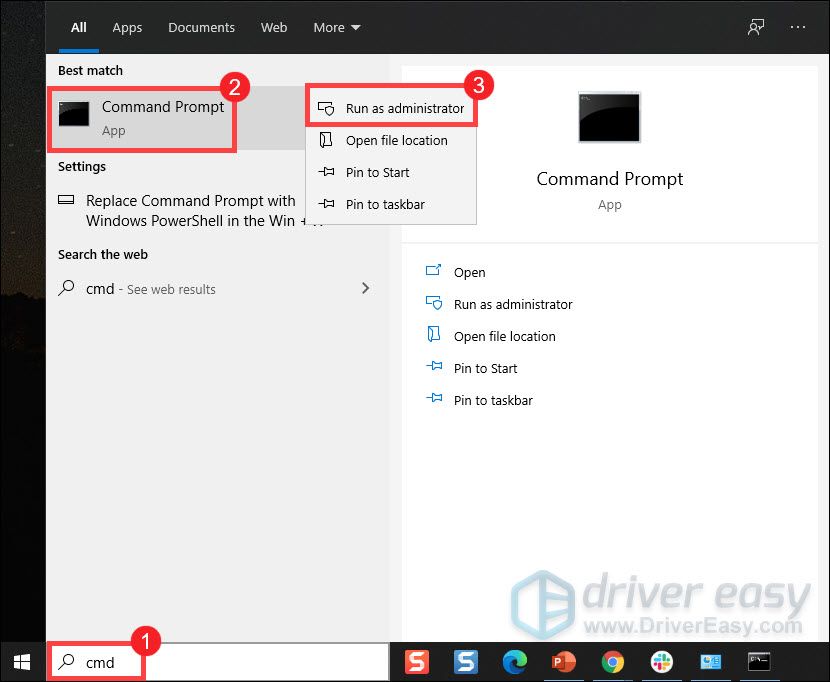
2) টাইপ এবং টিপুন প্রবেশ করান এই দুটি আদেশের জন্য, পর পর:
sc delete vgc
sc delete vgk
3) আপনার কম্পিউটার পুনরায় চালু করুন।
4) আপনার কম্পিউটারটি পুনরায় বুট করার পরে টিপুন উইন্ডোজ লোগো কী এবং এবং একই সাথে ফাইল এক্সপ্লোরার খুলতে হবে।
5) আপনার গেমের ইনস্টলেশন ফোল্ডারে নেভিগেট করুন। (সাধারণত সি: ড্রাইভ > প্রোগ্রাম ফাইল ) এ ডান ক্লিক করুন দাঙ্গা ভানগার্ড ফোল্ডার এবং নির্বাচন করুন মুছে ফেলা ।
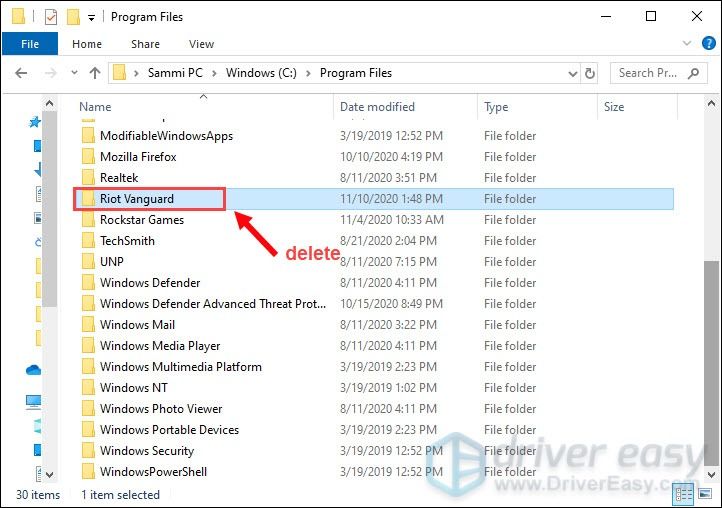
6) আপনার ডেস্কটপ থেকে ডান ক্লিক করুন রিসাইকেল বিন, এবং নির্বাচন করুন রিসাইকেল বিন খালি দাঙ্গা ভানগার্ড ফোল্ডারটি পুরোপুরি মুছতে to (দ্রষ্টব্য: আপনার যদি রিসাইকেল বিনে কোনও গুরুত্বপূর্ণ দলিল থাকে, তবে নিশ্চিত করুন যে আপনি এটিতে সমস্ত জিনিস স্থায়ীভাবে মুছে দেওয়ার আগে আপনি সেগুলি পুনরুদ্ধার করেছেন))
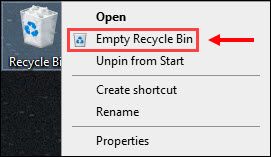
7) উপর রাইট ক্লিক করুন মূল্যবান শর্টকাট এবং নির্বাচন করুন প্রশাসক হিসাবে চালান ।
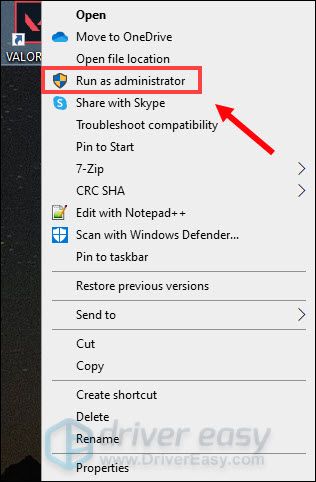
8) ভ্যানগার্ড ইনস্টল করার জন্য অপেক্ষা করুন।
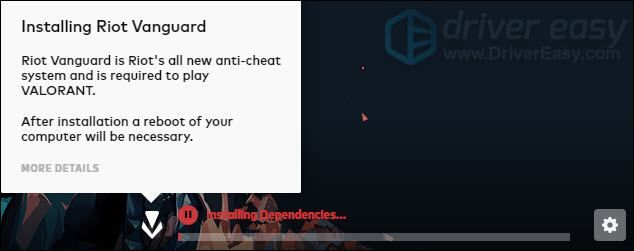
এটি সম্পূর্ণ হতে কয়েক মিনিট সময় নেবে। এটি শেষ হয়ে গেলে, ক্লিক করুন খেলো বোতাম
ত্রুটি বার্তাটি এখনও দেখা দিলে আপনার দরকার আপনার ড্রাইভার আপডেট করুন বিশেষত আপনার গ্রাফিক্স ড্রাইভার
ফিক্স 3: ড্রাইভার স্বাক্ষর প্রয়োগকারী অক্ষম করুন
উইন্ডোজ 10-এ একটি ড্রাইভার স্বাক্ষর প্রয়োগকারী বৈশিষ্ট্য অন্তর্ভুক্ত যার জন্য উইন্ডোজ কার্নেলটি ইনস্টল করার এবং লোড করার অনুমতি দেওয়ার আগে মাইক্রোসফ্ট দ্বারা ডিজিটাল স্বাক্ষরের মাধ্যমে সমস্ত ড্রাইভারকে স্বাক্ষর করা প্রয়োজন। উইন্ডোজ কার্নেলের মধ্যে ম্যালওয়ারকে আটকাতে সহায়তা করার জন্য এটি একটি সুরক্ষা বৈশিষ্ট্য।
তবে যদি প্রয়োজন হয়, আপনি নিজের স্বাক্ষরিত বা পরীক্ষিত স্বাক্ষরযুক্ত ড্রাইভারগুলি ইনস্টল করতে এবং লোড করতে ড্রাইভার স্বাক্ষর প্রয়োগকারী অক্ষম করতে পারেন। এটি অনেক খেলোয়াড়ের জন্যও কাজ করেছিল।
কমান্ড প্রম্পট ব্যবহার করে আপনি কীভাবে ড্রাইভার স্বাক্ষর প্রয়োগকারী অক্ষম করতে পারবেন তা এখানে রয়েছে:
1) অনুসন্ধান বাক্সে, টাইপ করুন সেমিডি । সঠিক পছন্দ কমান্ড প্রম্পট ফলাফল থেকে এবং নির্বাচন করুন প্রশাসক হিসাবে চালান ।
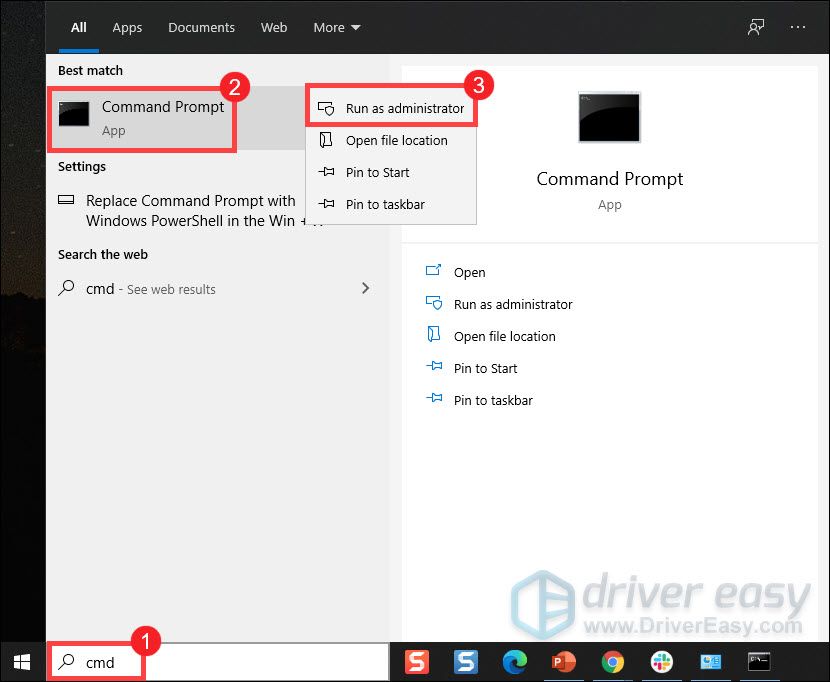
2) কমান্ডটি টাইপ করুন: বিসিডিডিট / সেট ননটেগ্রিটিচেকস চালু করুন ড্রাইভার স্বাক্ষর প্রয়োগকারী স্থায়ীভাবে অক্ষম করতে।
bcdedit /set nointegritychecks on
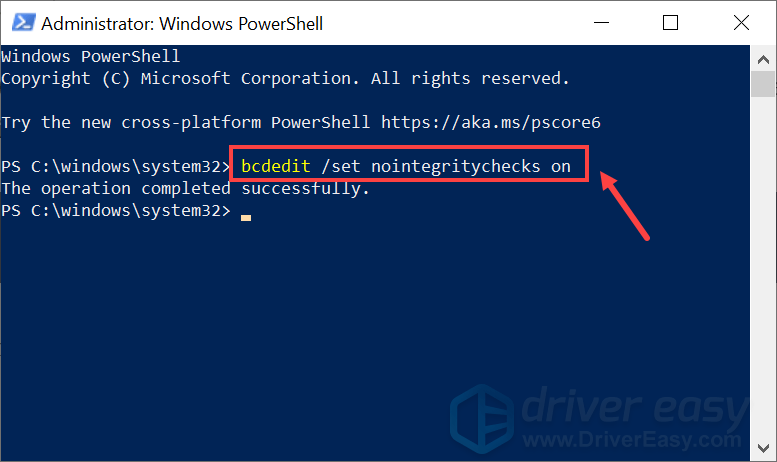
তারপরে আপনার সিস্টেমটি পুনরায় চালু করতে হবে এবং আপনার গেমটি চালু করতে হবে যদি আপনি এখনও সিস্টেম পুনরায় চালু করার বার্তা পাচ্ছেন কিনা তা পরীক্ষা করতে। যদি সেই বার্তাটি আর প্রদর্শিত না হয়, আপনি কমান্ড প্রম্পটে নিম্নলিখিত কমান্ডটি লিখে উইন্ডোজটিতে ড্রাইভার স্বাক্ষর প্রয়োগের সক্ষম করতে পারবেন:
bcdedit set nointegritychecks off
ফিক্স 4: আপনার ডিভাইস ড্রাইভার আপডেট করুন
ড্রাইভার আপডেটগুলি বাগ বাগের সাথে আসে এবং নির্দিষ্ট প্রোগ্রামগুলির জন্য সামঞ্জস্যতার সমস্যাগুলি মোকাবেলায় কিছু নতুন বৈশিষ্ট্য নিয়ে আসে। সুতরাং উপরের সংশোধনগুলি যদি আপনার সমস্যা সমাধানে সহায়তা না করে এবং আপনার ড্রাইভারকে সর্বশেষ সময় আপডেট করার সময় আপনি মনে করতে না পারেন, এখনই এটি করুন। এটি অবিলম্বে আপনার সমস্যা সমাধান করতে পারে।
আপনার ডিভাইস ড্রাইভারদের আপডেট করার প্রধানত দুটি উপায় রয়েছে: ম্যানুয়ালি এবং স্বয়ংক্রিয়ভাবে।
বিকল্প 1: ম্যানুয়ালি - আপনি ড্রাইভার আপডেট করতে ডিভাইস ম্যানেজার ব্যবহার করতে পারেন। তবে এই বিকল্পটি আপনাকে সর্বশেষতম ড্রাইভার সংস্করণ না দেয়। অথবা আপনি আপনার অপারেটিং সিস্টেমের সাথে সম্পর্কিত সঠিক ড্রাইভারগুলি ডাউনলোড এবং ইনস্টল করতে নির্মাতাদের অফিসিয়াল ওয়েবসাইটে যেতে পারেন। ড্রাইভারদের এভাবে আপডেট করার জন্য আপনার কিছু কম্পিউটার দক্ষতা এবং ধৈর্য দরকার।
বা
বিকল্প 2: স্বয়ংক্রিয়ভাবে (প্রস্তাবিত) - এটি দ্রুত এবং সহজ বিকল্প। ড্রাইভার ইজি সহ, এটি কয়েকটি মাউস ক্লিকের মাধ্যমে সম্পন্ন হয়েছে।
ড্রাইভার সহজ স্বয়ংক্রিয়ভাবে আপনার সিস্টেমটি সনাক্ত করবে এবং এর জন্য সঠিক ড্রাইভারগুলি খুঁজে পাবে।
আপনার কম্পিউটারটি ঠিক কোন সিস্টেমে চলছে বা সঠিক ড্রাইভার ডাউনলোড এবং ইনস্টল করার ঝুঁকি রয়েছে তা আপনার জানতে হবে না।
আপনি কীভাবে ড্রাইভার ইজি দিয়ে আপনার ড্রাইভার আপডেট করতে পারবেন তা এখানে:
1) ডাউনলোড করুন এবং ড্রাইভার ইজি ইনস্টল করুন।
2) চালক ইজি চালান এবং ক্লিক করুন এখন স্ক্যান করুন বোতাম ড্রাইভার ইজি এর পরে আপনার কম্পিউটার স্ক্যান করবে এবং যে কোনও সমস্যা ড্রাইভার সনাক্ত করুন ।
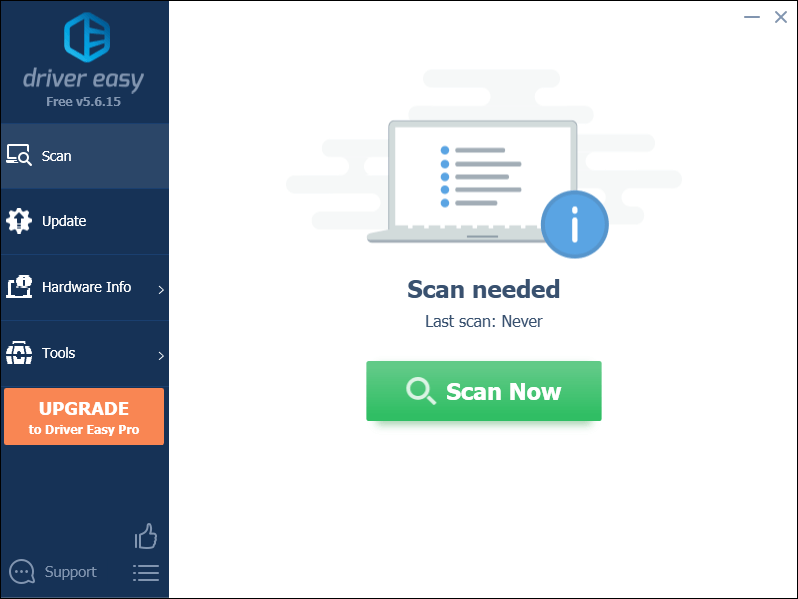
3) ক্লিক করুন হালনাগাদ driver ড্রাইভারটির সঠিক সংস্করণটি স্বয়ংক্রিয়ভাবে ডাউনলোড করতে পতাকাঙ্কিত ড্রাইভারের পাশে বোতামটি চাপুন, তারপরে আপনি নিজে এটি ইনস্টল করতে পারেন (আপনি এটি বিনামূল্যে সংস্করণ দিয়ে করতে পারেন)।
বা ক্লিক করুন সমস্ত আপডেট করুন এর সঠিক সংস্করণটি স্বয়ংক্রিয়ভাবে ডাউনলোড এবং ইনস্টল করতে সব আপনার সিস্টেমে যে ড্রাইভারগুলি নিখোঁজ বা পুরানো আছে। (এটি প্রয়োজন প্রো সংস্করণ যা সঙ্গে আসে পুরা সমর্থন এবং ক 30 দিনের টাকা ফেরত গ্যারান্টি আপনি আপডেট আপডেট ক্লিক করলে আপনাকে আপগ্রেড করার জন্য অনুরোধ জানানো হবে))
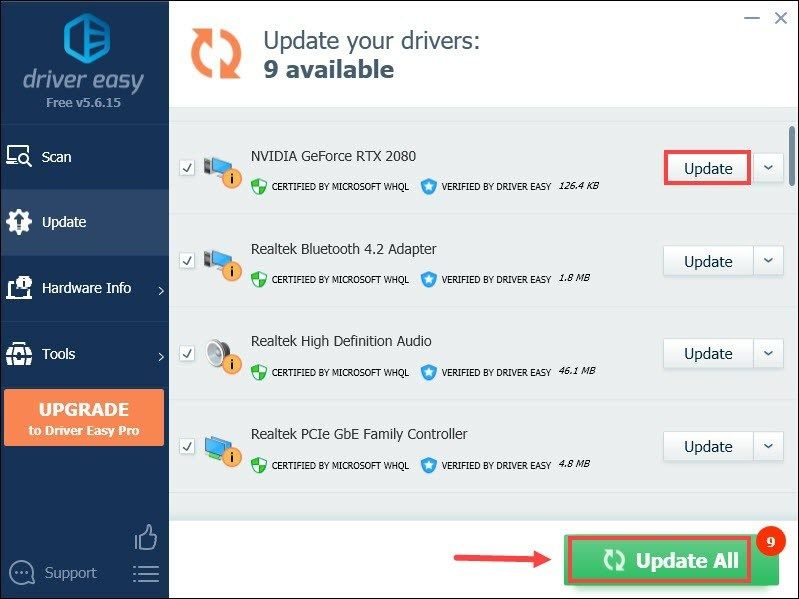 ড্রাইভার ইজি এর প্রো সংস্করণ সম্পূর্ণ প্রযুক্তিগত সমর্থন সঙ্গে আসে। আপনার যদি সহায়তার প্রয়োজন হয় তবে যোগাযোগ করুন ড্রাইভার ইজির সহায়তা দল at সমর্থন@letmeknow.ch ।
ড্রাইভার ইজি এর প্রো সংস্করণ সম্পূর্ণ প্রযুক্তিগত সমর্থন সঙ্গে আসে। আপনার যদি সহায়তার প্রয়োজন হয় তবে যোগাযোগ করুন ড্রাইভার ইজির সহায়তা দল at সমর্থন@letmeknow.ch । আপনার ড্রাইভারগুলি আপডেট করার পরে, আপনার কম্পিউটার পুনরায় চালু করুন এবং সমস্যাটি সমাধান হয়েছে কিনা তা পরীক্ষা করতে আপনার গেমটি চালু করুন। যদি তা না হয় তবে নীচে সমাধানগুলি চেষ্টা করে চালিয়ে যান, বা যোগাযোগ করুন সমর্থন@letmeknow.ch সহায়তার জন্য।
5 স্থির করুন: ভার্চুয়ালাইজেশন অক্ষম করুন
যদি সমস্ত কিছু ব্যর্থ হয় এবং আপনি এখনও ভ্যালোরেন্ট খেলতে না পারেন তবে আপনার ভার্চুয়ালাইজেশন অক্ষম করা উচিত। কিছু খেলোয়াড় রিপোর্ট করেছেন যে এটি সক্ষম করা হলে, VALORANT সঠিকভাবে কাজ করবে না।
ভার্চুয়ালাইজেশন কীভাবে অক্ষম করবেন তা এখানে রয়েছে:
1) অনুসন্ধান বাক্সে, টাইপ করুন সেমিডি । সঠিক পছন্দ কমান্ড প্রম্পট ফলাফল থেকে এবং নির্বাচন করুন প্রশাসক হিসাবে চালান ।
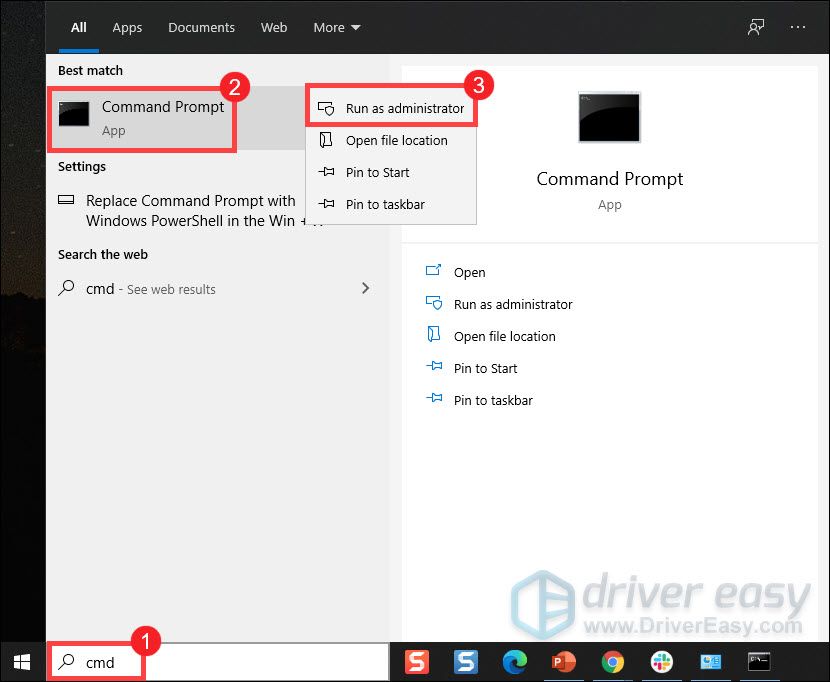
2) কমান্ড টাইপ করুন বিসিডেডিট / সেট হাইপারভাইসরলাঞ্চিপ বন্ধ এবং টিপুন প্রবেশ করান ।
bcdedit /set hypervisorlaunchtype off
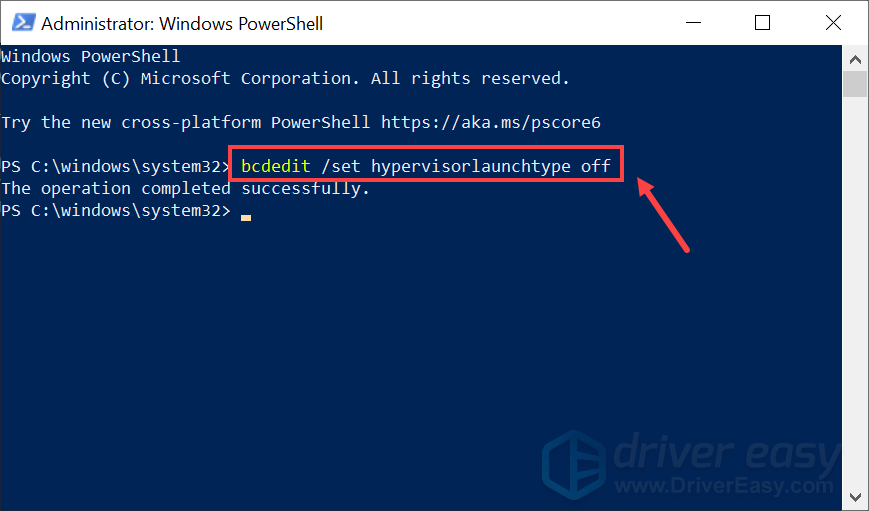
একবার হয়ে গেলে, আপনার কম্পিউটারটি পুনরায় চালু করুন এবং এটি আপনাকে সমস্যার সমাধান করতে সহায়তা করে কিনা তা পরীক্ষা করে দেখুন। যদি এটি হয়, আপনি নীচের আদেশটি টাইপ করে আবার ভার্চুয়ালাইজেশন সক্ষম করতে পারবেন:
bcdedit /set hypervisorlaunchtype auto
যদি ভার্চুয়ালাইজেশন অক্ষম করা আপনার পক্ষে কাজ না করে, আপনি পরিবর্তে এটি করতে পারেন হাইপার-ভি অক্ষম করুন নিয়ন্ত্রণ প্যানেলের মাধ্যমে:
1) আপনার কীবোর্ডে, টিপুন উইন্ডোজ লোগো কী এবং আর রান বাক্সটি শুরু করতে একই সাথে
2) প্রকার নিয়ন্ত্রণ মাঠে এবং টিপুন প্রবেশ করান কন্ট্রোল প্যানেল খুলতে।
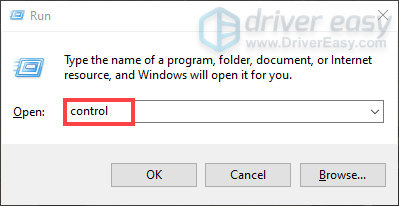
3) নির্বাচন করুন বিভাগ ড্রপ ডাউন মেনু থেকে পাশের দ্বারা দেখুন: । তারপর ক্লিক করুন প্রোগ্রাম ।

4) ক্লিক করুন উইন্ডোজ বৈশিষ্ট্য চালু বা বন্ধ ।
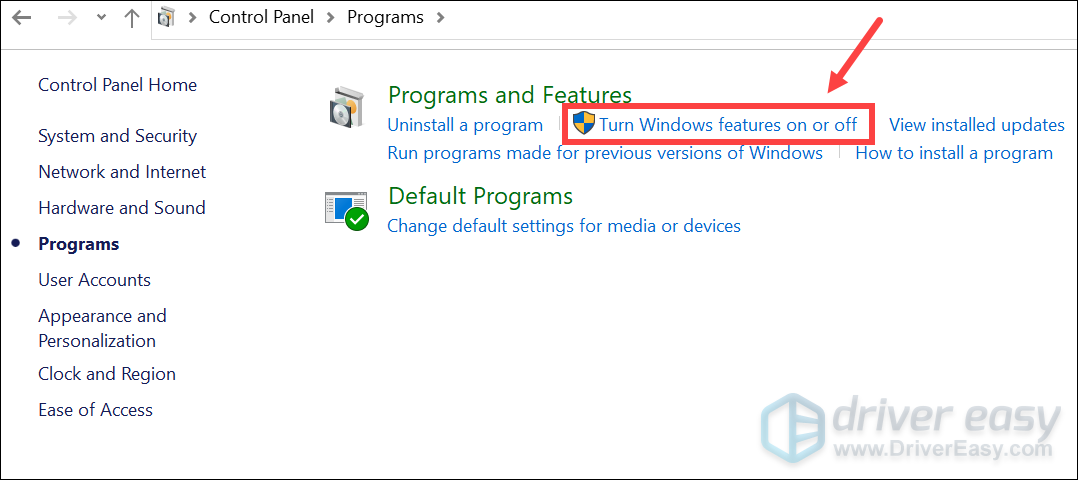
5) দেখুন হাইপার-ভি এবং এটি চেক করুন। তারপর ক্লিক করুন ঠিক আছে পরিবর্তনগুলি সংরক্ষণ করুন।
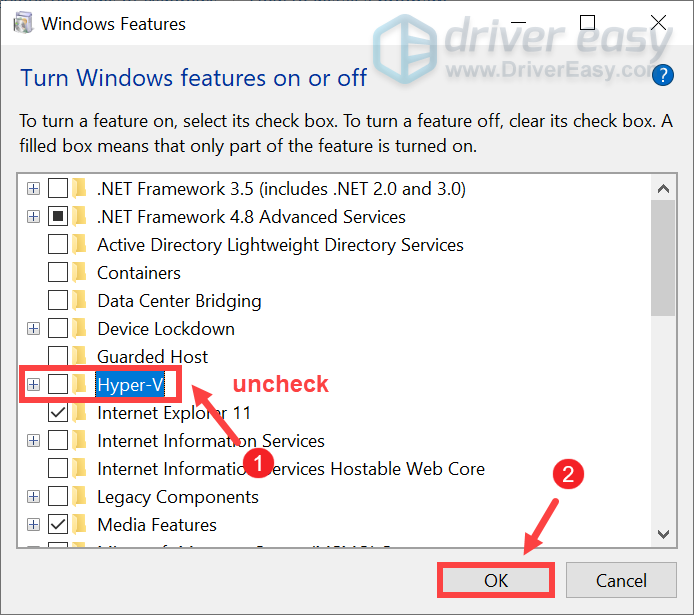
ততক্ষণে আপনি আপনার গেমটি চালু করার চেষ্টা করতে পারেন এবং আপনাকে সেই সিস্টেম পুনরায় আরম্ভ বার্তাটি পাওয়া উচিত নয়।
আশা করা যায়, এগুলির মধ্যে একটি ফিক্স আপনার জন্য প্লেযোগ্য অবস্থায় VALORANT এনেছে। আপনার যদি কোনও প্রশ্ন বা ধারণা থাকে তবে নিচে মন্তব্য বিভাগে আমাদের একটি লাইন ছেড়ে দিতে দ্বিধা বোধ করবেন।






